查询用户的信息
查看当前用户及权限
whoami #查看当前用户及权限

查看当前主机名
hostname # 查看当前主机名

了解本机的配置信息
net config Workstation #了解本机的配置信息
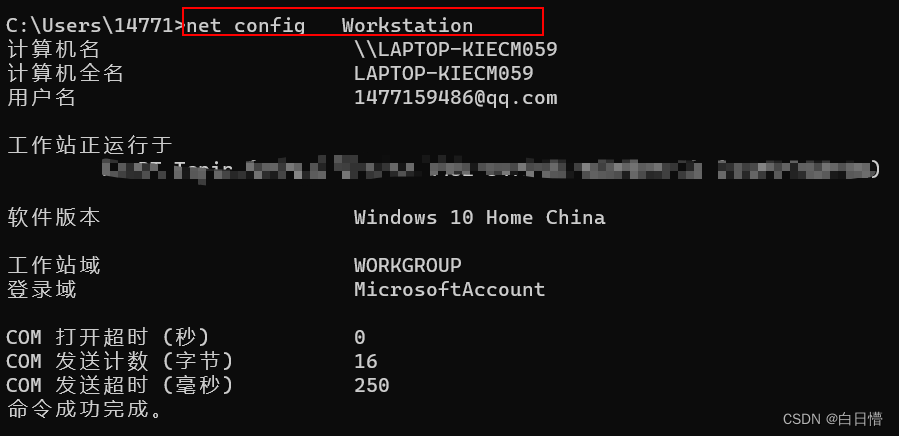
查看主机账号
net user # 查看主机账号,为定制字典准备

获取本地管理员信息
net localgroup administrators #获取本地管理员信息
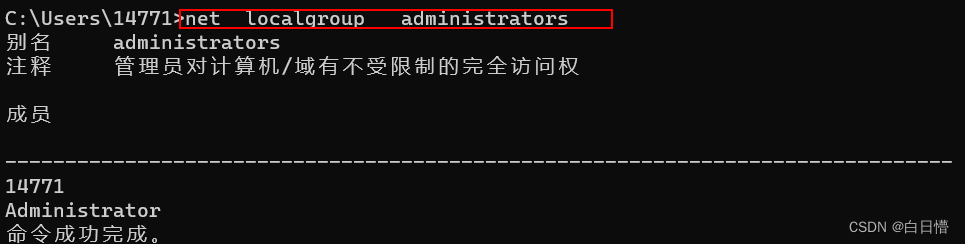
列出或断开本地计算机与所连接的客户端之间的会话
net session #列出或断开本地计算机与所连接的客户端之间的会话
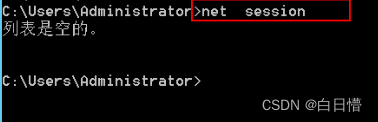
该指令必须有管理员权限才可以
查看在线用户
该指令为Windows专业版指令(家庭版和企业版无法使用)
query user # 查看在线用户,注意管理员是否在线

query user || qwinsta # 查看当前在线的用户

查看当前保存的登录凭证
cmdkey /l # 查看当前保存的登陆凭证,也能看到通的ip
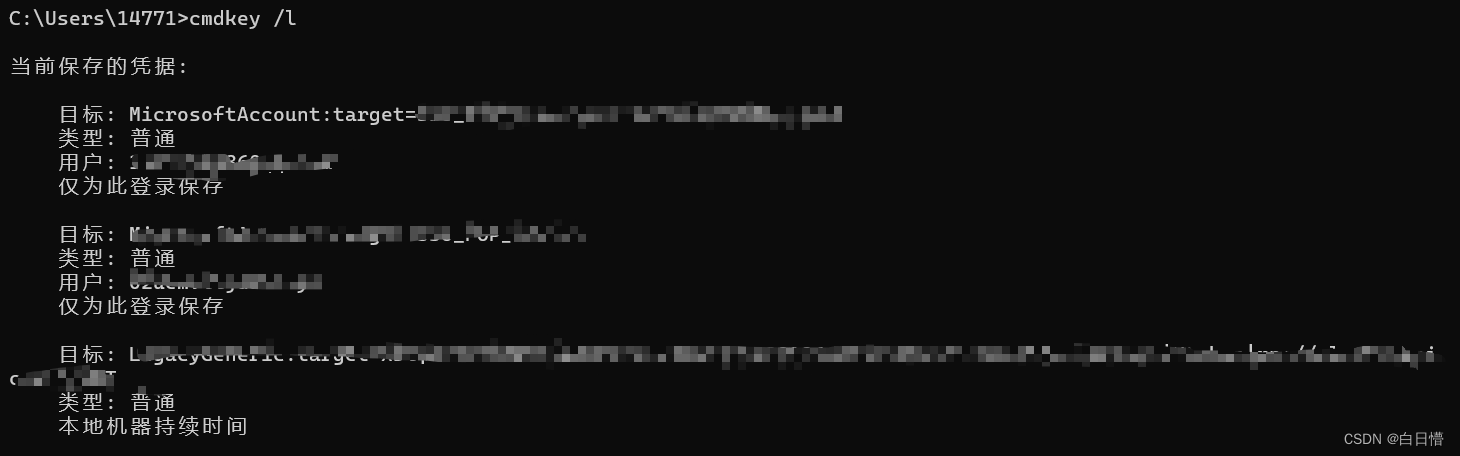
获取主机的网络配置信息
查看IP信息
ipconfig /all # 查看IP信息,可以用来判断是否有域,或者是否存在双网卡
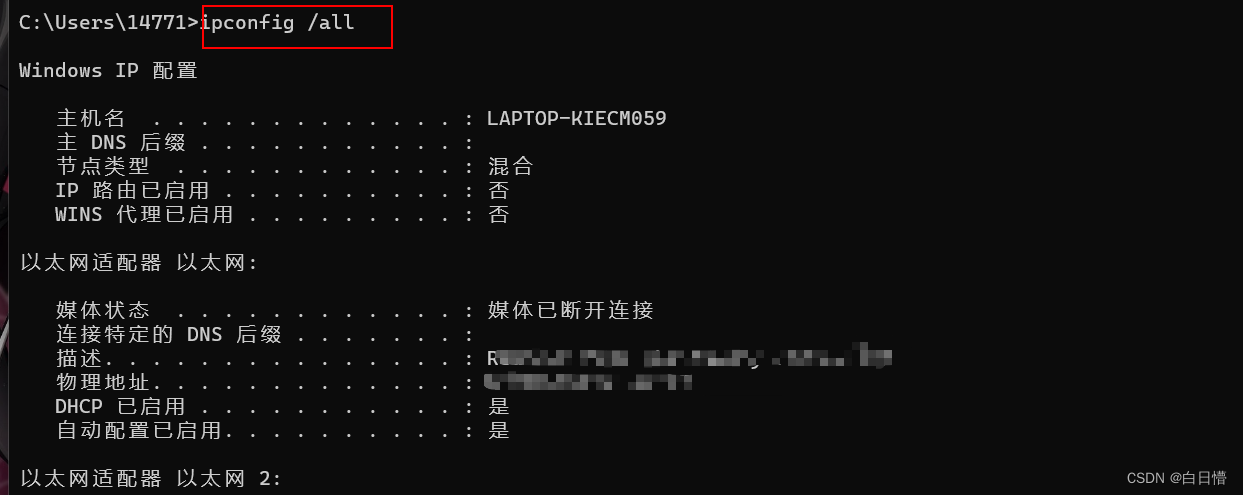
查看内网有价值的arp通信记录
arp -a# 查看内网有价值的arp通信记录
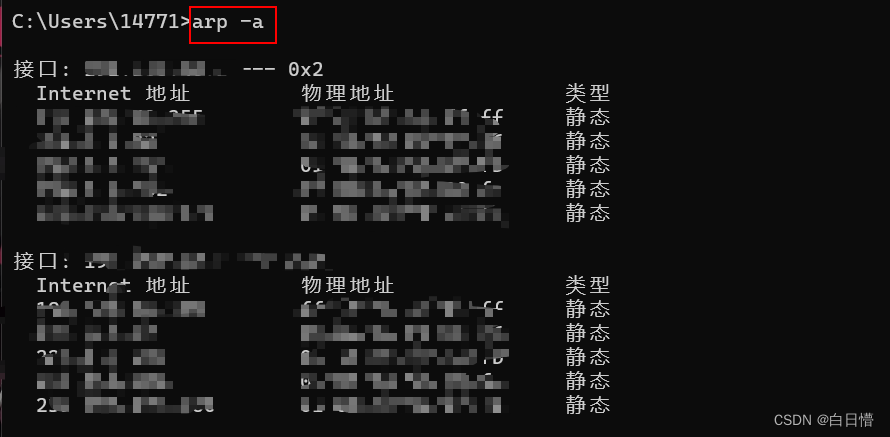
查看路由表
route print # 查看路由表
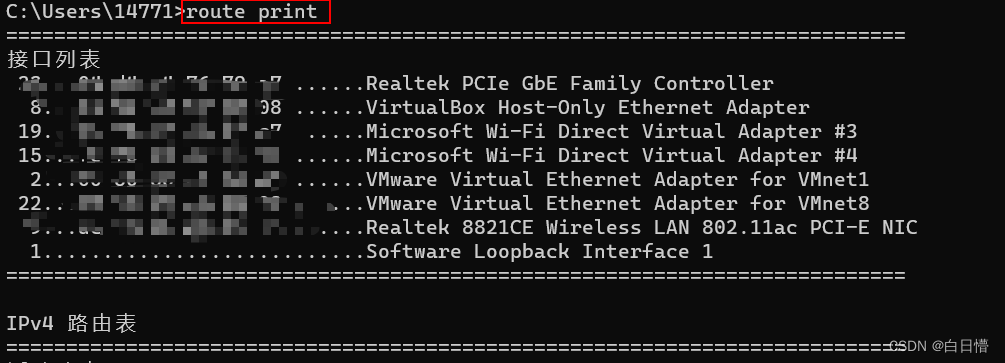
DNS服务器
nslookup #DNS服务器
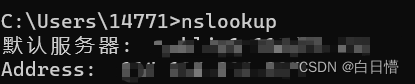
ipconfig /displaydns #DNS缓存
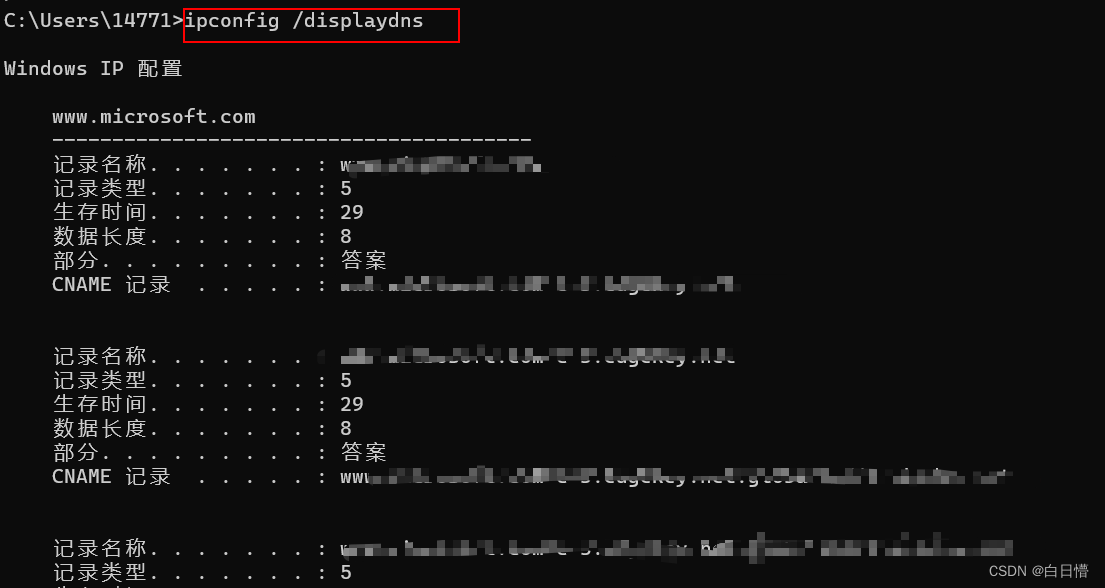
查看网络连接状态
netstat -nao # 查看网络连接状态,判断IP段,出网限制端口
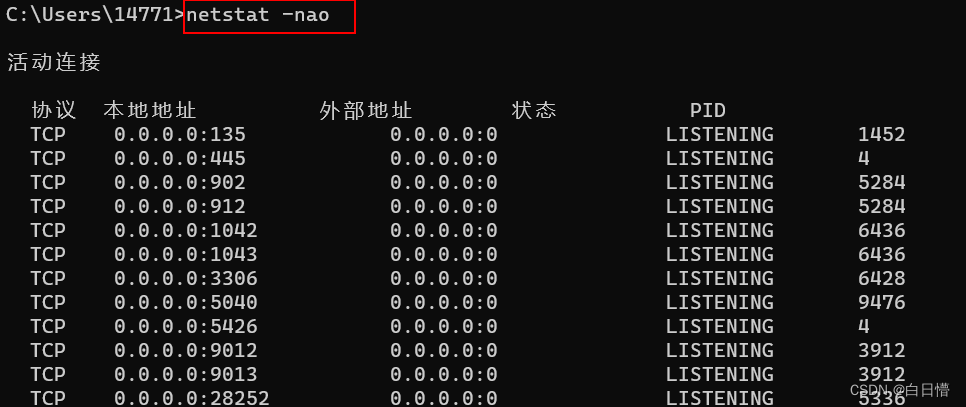
获取本机连接过的WIFI密码
# 获取本机连接过的WiFi密码:
for /f "skip=9 tokens=1,2 delims=:" %i in ('netsh wlan show profiles') do @echo %j | findstr -i -v echo | netsh wlan show profiles %j key=clear
# 命令解释:
# skip = 9 忽略文件的前9行
# tokens=1,2 delims=: # 以冒号进行分割,读取每一行的第一列和 第二列
# %i 代表读取的第一列, %j 代表读取的第二列
# 我们去取netsh wlan show profiles 获取到的wifi名称, 然后在使用 findstr -i -v echo 读取出来
# 使用管道符传给 netsh wlan show profiles %j key=clear
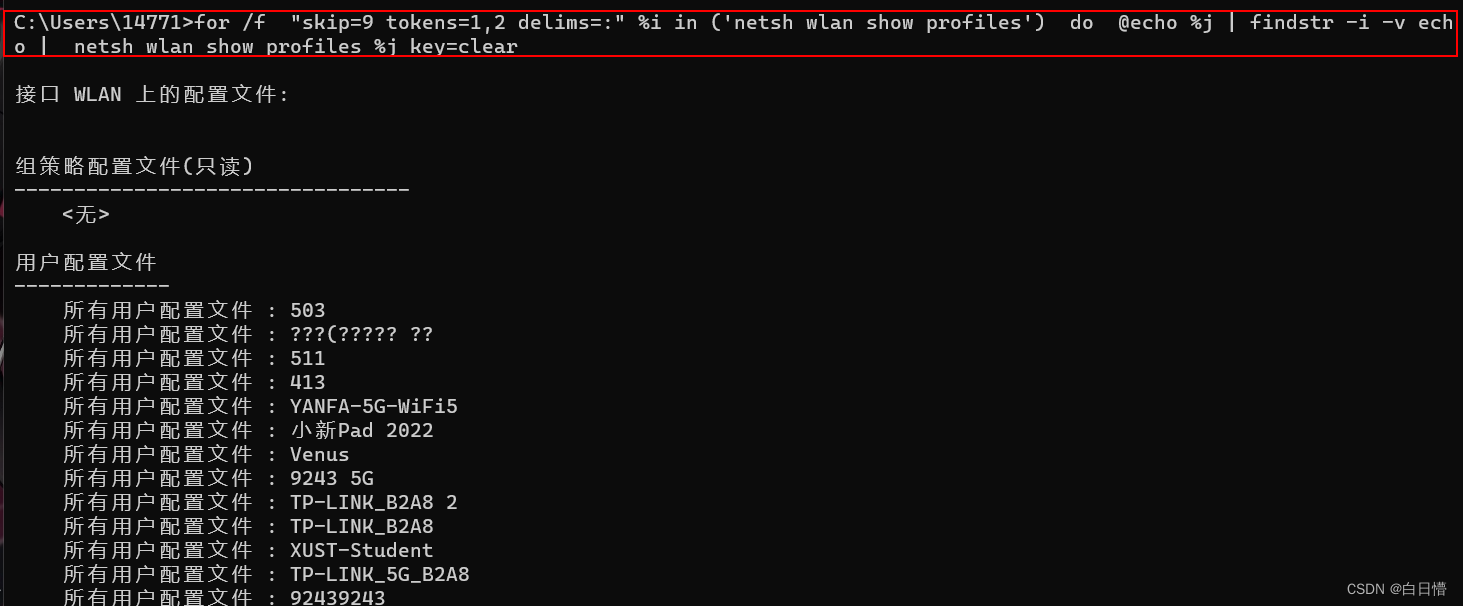
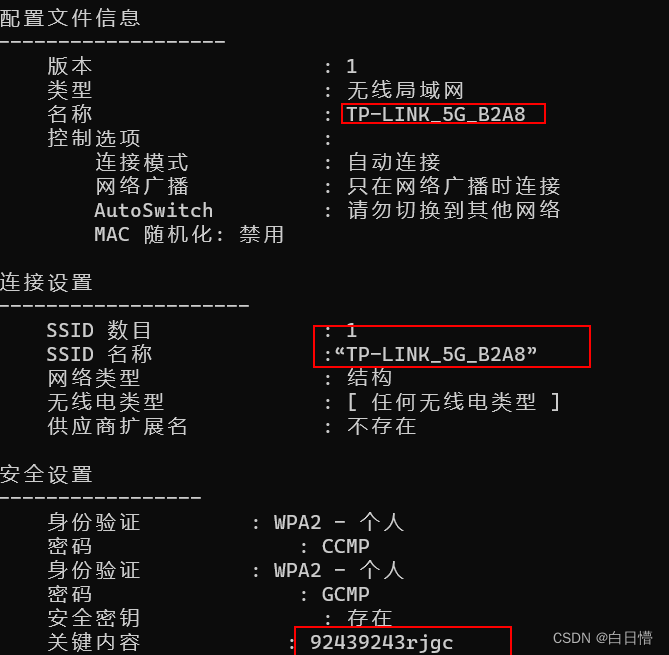
获取主机的系统信息
查询操作系统和版本信息
systeminfo | findstr /B /C:"OS 名称" /C:"OS 版本" (中文系统)
systeminfo | findstr /B /C:"OS Name" /C:"OS Version" (英文系统)
wmic OS get Caption,CSDVersion,OSArchitecture,Version 使用 wmic 命令查询
/B 在一行的开始配对模式。
/C:string 使用指定字符串作为文字搜索字符串。

查看系统信息以及补丁情况
systeminfo# 查看系统信息以及补丁情况,是否有域
wmic qfe get Caption,Description,HotFixID,InstalledOn # 查看安装的补丁 提权辅助网页
根据补丁查找exp http://bugs.hacking8.com/tiquan/
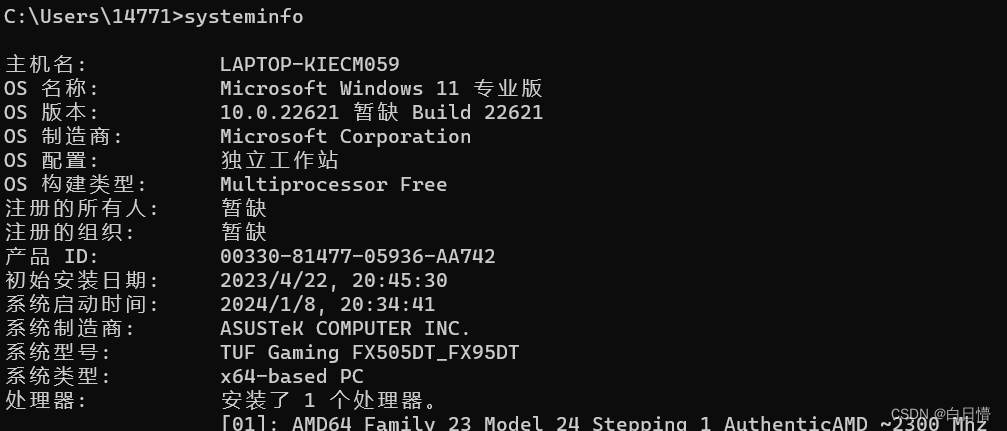

查看操作系统架构
echo %PROCESSOR_ARCHITECTURE%

使用wmic 命令查看安装的软件和版本、路径
wmic product get name,version
powershell "GET-WmiObject -class Win32_product | Select-Object -Property name,version"
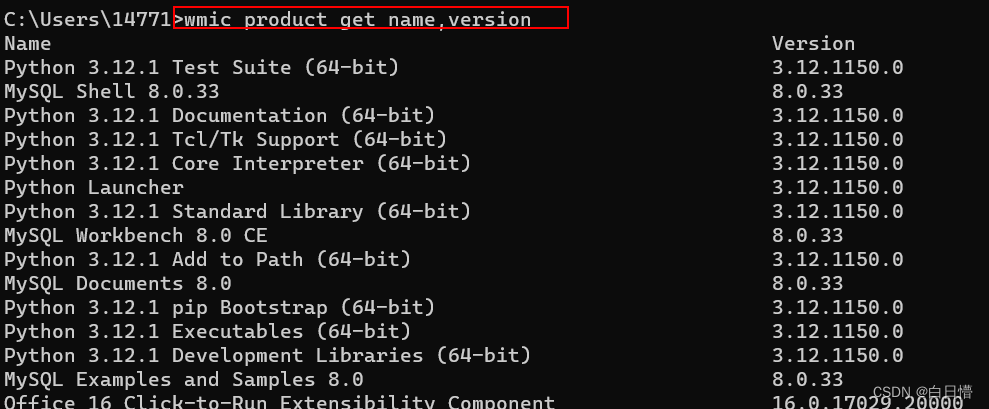
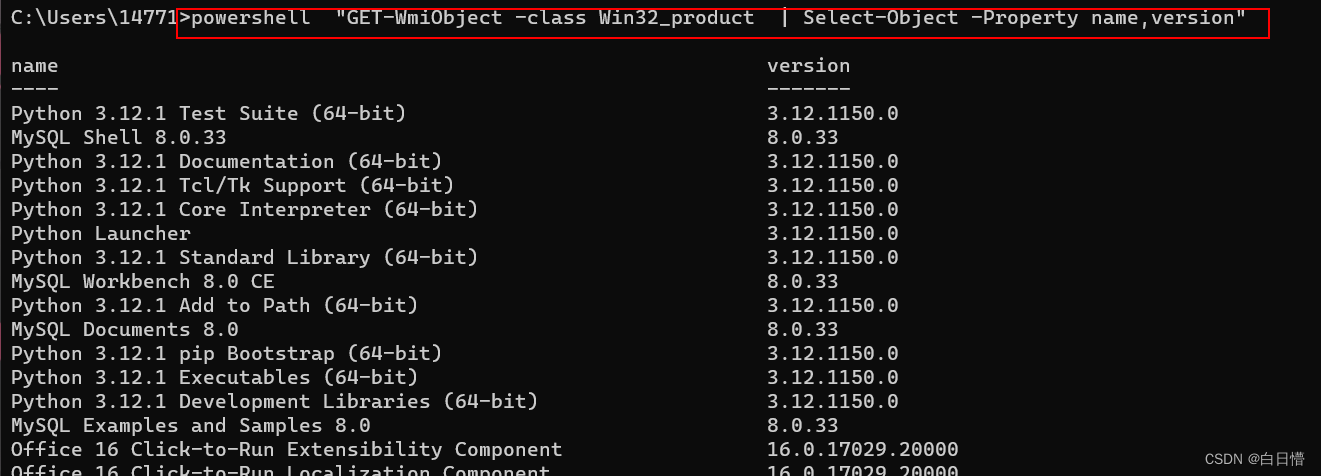
查询本机服务信息
wmic service list brief
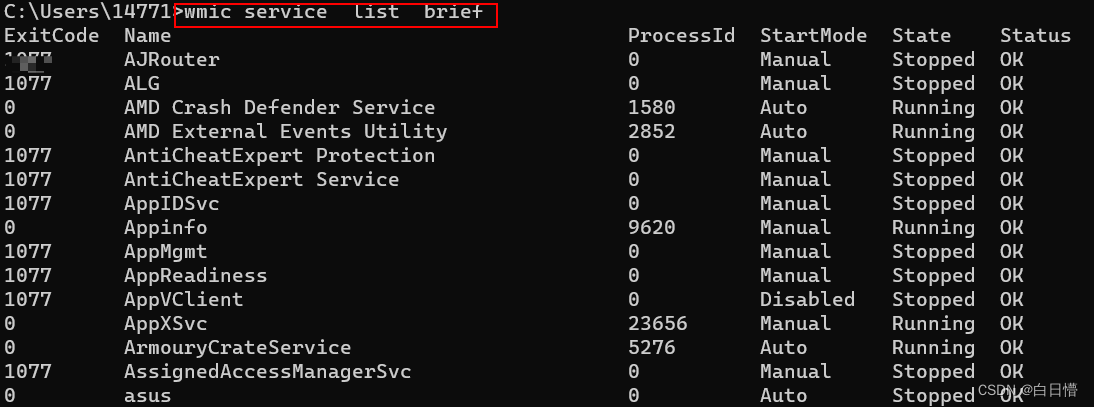
host文件
type c:\Windows\system32\drivers\etc\hosts #查看本机的host文件
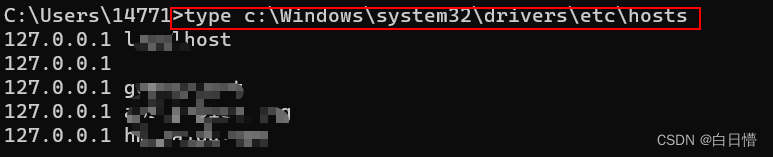
查询进程列表
tasklist
wmic process list brief
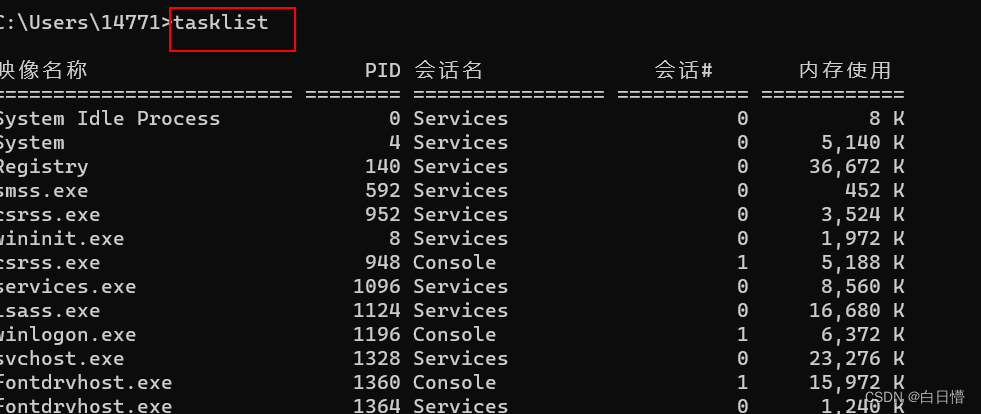
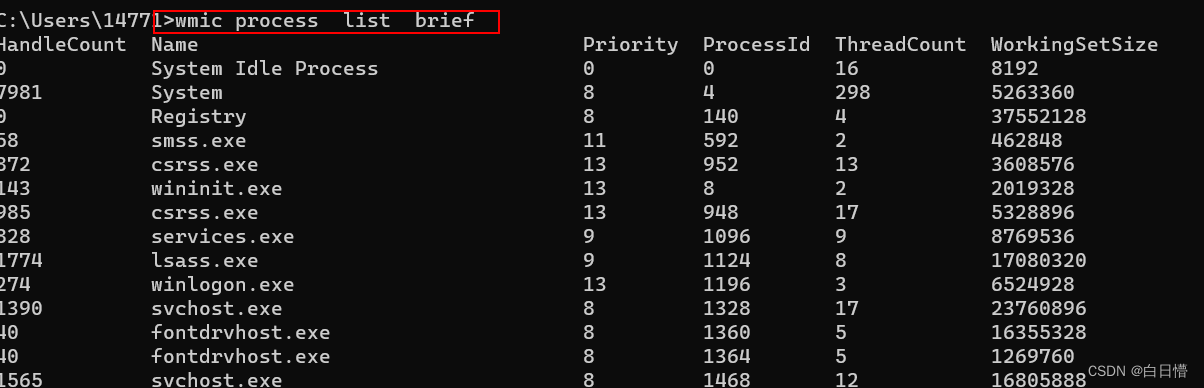
查看启动程序信息
wmic startup get command,caption
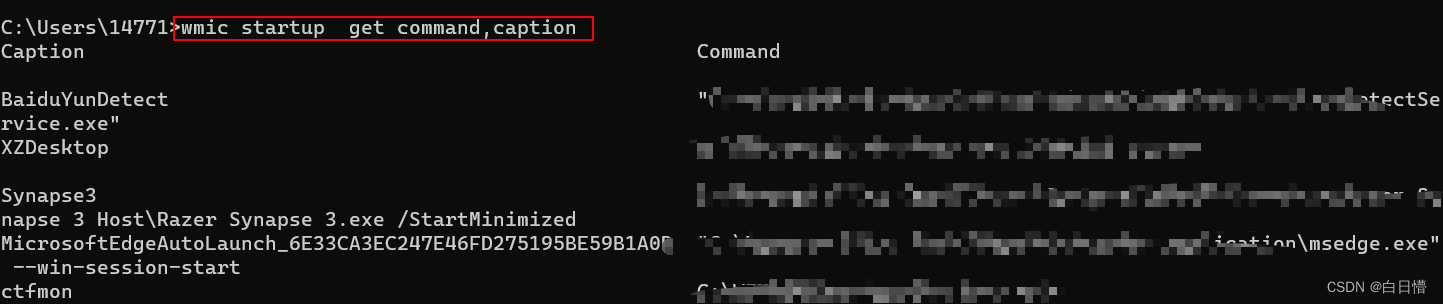
查看计划任务
schtasks /query
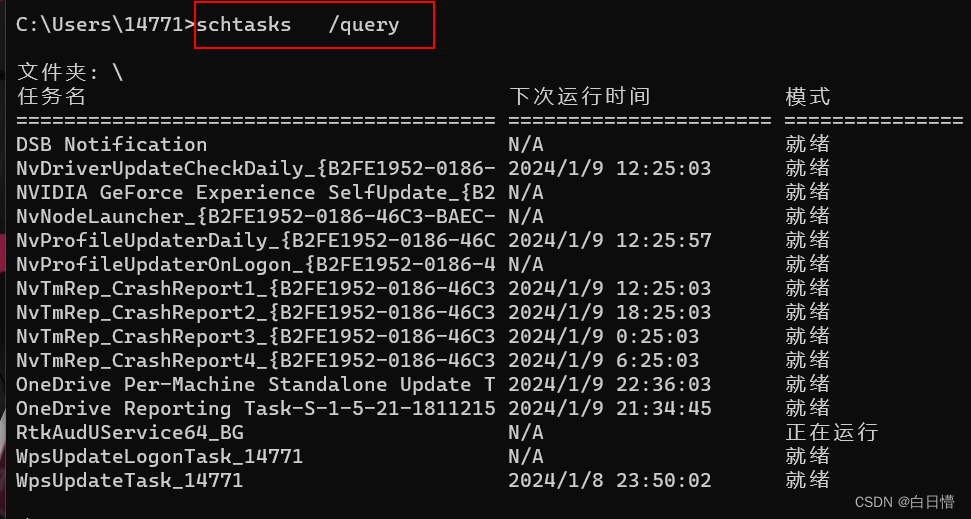
查看主机的开机时间
net statistics workstation
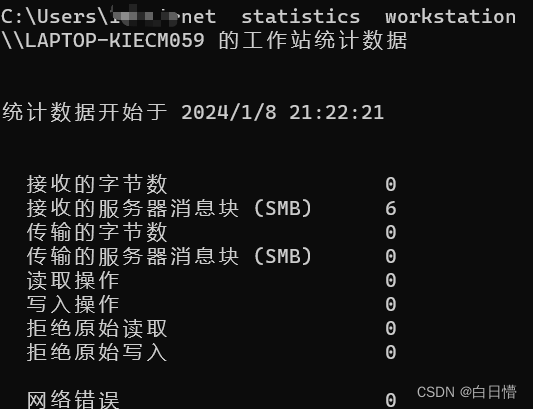
查看主机的共享信息
net share
wmic share get name,path,status
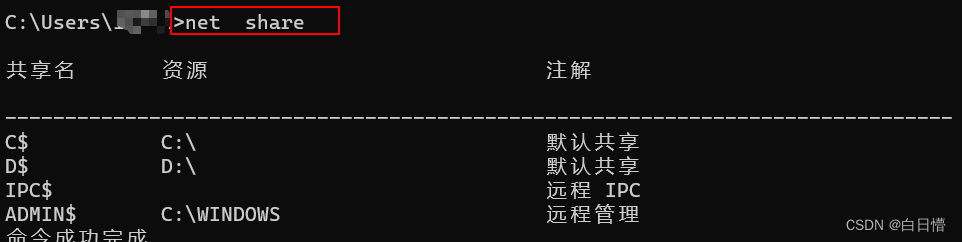
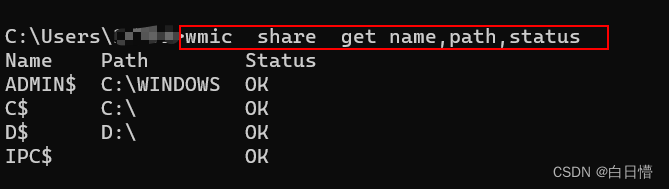
查看本地运行环境
set #查看本地部署了什么环境

查看防火墙相关配置
netsh advfirewall show allprofiles
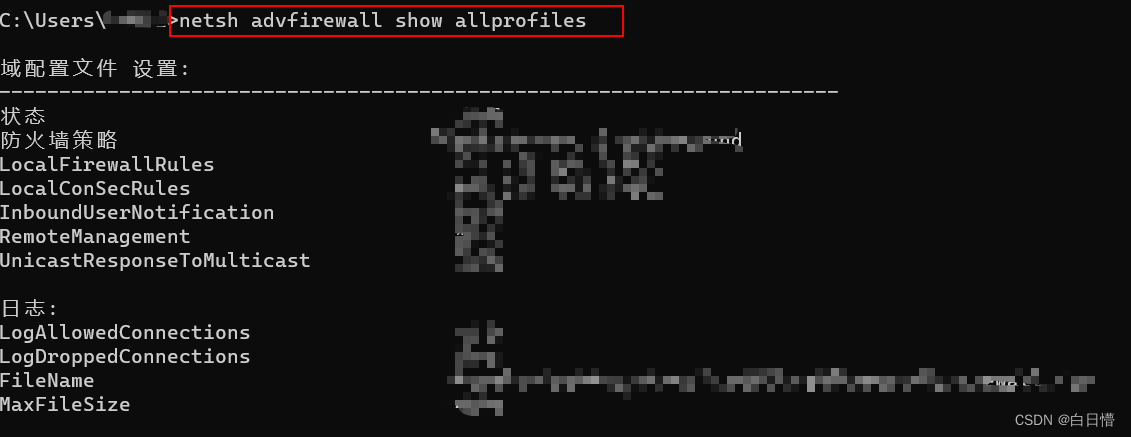
netsh firewall show config
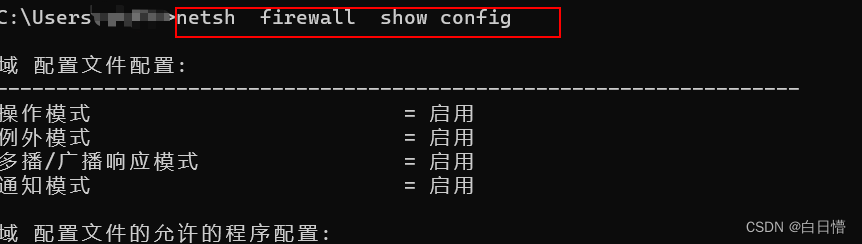
关闭防火墙
netsh firewall set opmode mode disable # windows server 2003 及之前的版本
netsh advfirewall set allprofiles state off # windows server 2003之后的版本
修改防火墙配置
# windows server 2003 及之前的版本,允许指定程序连接
netsh firewall add allowedprogram c://nc.exe "allow nc" enable
# windows server 2003 之后的版本,允许指定程序连接
netsh advfirewall firewall add rule name="pass nc" dir=in action=allow program=c:\nc.exe
# 允许指定程序出站
netsh advfirewall firewall add rule name="allow nc" dir=out action=allow program=c:\nc.exe
# 允许3389端口放行
netsh advfirewall firewall add rule name="remote desktop" dir=in action=allow protoc
查看代理配置情况
reg query "HKEY_CURRENT_USER\Software\Microsoft\Windows\CurrentVersion\Internet Settings"

查询并开启远程桌面连接服务
查询远程桌面服务是否开启
REG QUERY "HKEY_LOCAL_MACHINE\SYSTEM\CurrentControlSet\Control\Terminal Server"
/v fDenyTSConnections # 查看RDP服务是否开启: 1关闭, 0开启
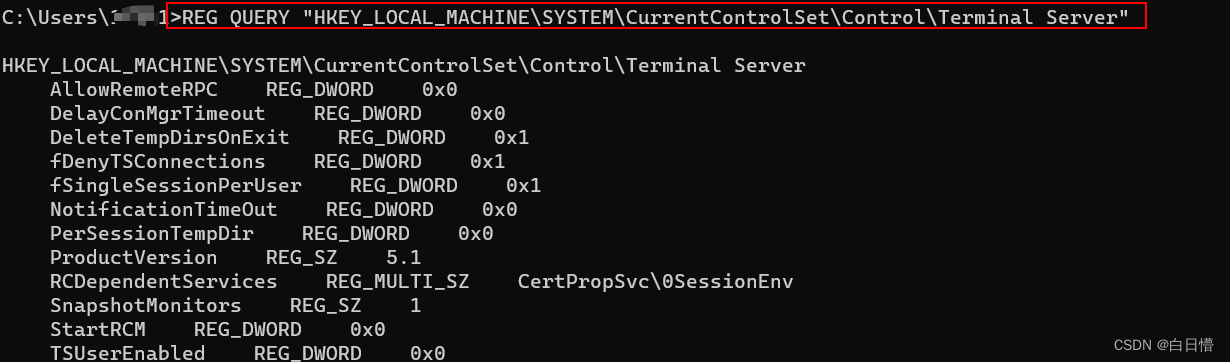
剩余指令请看下集:























 69
69











 被折叠的 条评论
为什么被折叠?
被折叠的 条评论
为什么被折叠?










